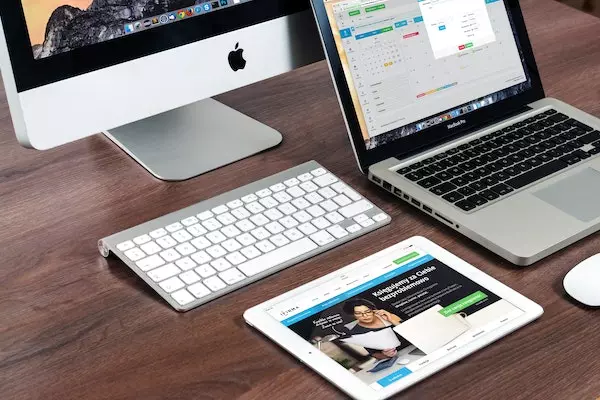
Pada satu kondisi, papan tik yang biasa digunakan untuk menampilkan karakter huruf dan angka pada desktop mengalami masalah. Tentunya hal tersebut bisa menghambat pekerjaan. Karena itulah, pahami solusi keyboard laptop tidak berfungsi dengan efektif.
Baca Juga : Cara Membuka Mode Aman
Sebenarnya ada banyak sebab yang membuat papan ketik error. Mulai dari kemasukan debu atau kotoran, kesalahan pengaturan, maupun sistemnya bug.
Solusi Keyboard Laptop Tidak Berfungsi
Untuk mengatasi kendala pada laptop tersebut, Anda bisa mengikuti beberapa tips dalam mengatasi keyboard laptop yang error, di antaranya yaitu:
1. Membersihkannya dari Debu
Salah satu yang mengakibatkan keyboard laptop tidak dapat berjalan saat diberi perintah adalah kemasukan debu.
Atau kalau bukan, secara tidak sengaja menjatuhkan remah makanan di atasnya. Kotoran di sela-sela papan itulah yang membuatnya tidak berfungsi.
Untuk permasalahan dengan sebab seperti itu, solusinya hanyalah membersihkan debu dan remah makanan.
Memang harus dilakukan hati-hati, karena di sini perlu membongkarnya dulu. Jika laptop dipastikan tidak menyala, ikuti langkah berikut:
- Miringkan keyboard kira-kira 75 derajat.
- Kemudian goyangkan secara pelan supaya debu keluar.
- Jika masih ada yang tersangkut, manfaat tisu kering atau selotip. Rekatkan selotip di atasnya agar debu dapat terserap.
2. Melihat Pengaturan Keyboard
Kesalahan pada pengaturan juga dapat mengakibatkan keyboard error. Contoh permasalahannya seperti tiba-tiba memunculkan karakter sendiri padahal tidak sedang mengetik. Bisa pula jumlah karakter yang ditampilkan tidak sesuai.
Baca Juga : Cara Mengatasi Voucher Indosat Tidak Masuk
Apabila menemukan kendala-kendala seperti itu, coba untuk mengecek pengaturannya. Berikut langkah-langkahnya:
- Buka Start Menu.
- Setelah itu masuk ke bagian Control Panel.
- Pada opsi tersebut, pilih menu Ease of Access.
- Guna memastikan settingan yang sudah ada, klik Set up Filter Key.
- Tuntaskan dengan memilih Uncheck all.
- Kemudian coba lagi gunakan keyboard.
3. Mengecek Fungsi Num Lock
Papan tidak bisa saja tidak berfungsi ketika pengguna secara tidak sengaja mengaktifkan numeric keypad. Ini biasa terjadi memang di beberapa merek laptop. Sebab letak papan nomor tersebut menjadi satu dengan tombol-tombol lainnya.
Kalau memang seperti itu, maka numeric keypad harus dimatikan. Fitur tersebut dinonaktifkan dengan menekan tombol Num Lock bersamaan Fn. Setelah itu bisa dicek lagi apakah bisa berfungsi kembali.
4. Memperbaiki Driver Papan Tik
Solusi keyboard laptop tidak berfungsi selanjutnya adalah memperbaiki driver-nya. Ini dapat dilakukan apabila driver tersebut mengalami error. Pemicunya pun beragam, ada yang disebabkan permasalahan pada software atau bahkan terserang virus.
Untuk langkah awal bisa dilihat dulu apakah driver keyboard benar-benar perlu diperbaiki. Biasanya saat dicek akan ada tandanya.
Jika memang harus diperbaiki, mungkin harus melakukan pemasangan ulang. Berikut langkah-langlah lengkapnya:
- Masuklah ke menu Device Manager.
- Kemudian untuk mengeceknya klik bagian Keyboard.
- Coba lihat tanda yang ditampilkan. Kalau muncul ikon segitiga berwarna kuning, itu mengindikasikan bahwa driver memang bermasalah.
- Jika itu terjadi, pada opsi Scan for Hardware Changes klik kanan dan tunggu. Pastikan sebelumnya sudah mengunduh driver dari portal resmi laptop.
5. Mengganti Layout Keyboard
Ternyata, layout yang tidak cocok juga dapat mengakibatkan keyboard tidak berfungsi sebagian atau bahkan total.
Contoh tandanya yaitu ketika mengetikkan karakter tertentu, yang muncul di desktop malah beda. Tentunya hal tersebut mengganggu pekerjaan.
Baca Juga : Rekomendasi Laptop Kuliah Terbaik
Ketika muncul berbagai permasalahan, dapat cek satu per satu untuk melihat penyebabnya. Bisa dengan melihat layout-nya. Jika memang tidak sesuai, ganti dengan langkah-langkah berikut:
- Bukalah Start Menu.
- Pada kolom pencarian, carilah menu Language dan pilih bahasanya.
- Selanjutnya klik pilihan Options.
- Pastikan bahwa yang muncul di jendela tersebut adalah US QWERTY.
- Berikutnya bisa mengganti beberapa layout yang tidak diperlukan.
6. Me-restart Laptop
Memulai ulang laptop diyakini jadi solusi paling jitu untuk mengatasi berbagai masalah, termasuk pada papan tik.
Sistem yang mengalami bug juga dapat dinormalisasi kembali. Entah error tersebut terjadi pada software maupun driver.
Banyak cara memulai ulang laptop, pilih salah satu dari metode berikut:
- Tekan kombinasi Windows dan X. Lalu gunakan panah ke kanan untuk restart.
- Tekan bersamaan F4 dan ALT. Pakai juga navigasi panah saat memulai ulang.
- Cara ketiga dengan menggunakan kombinasi tombol CTRL, ALT, serta DEL. Kemudian menempatkan kursor pada ikon power di bawah. Setelah menekan enter, klik panah ke bawah.
- Apabila cara-cara tersebut tidak bekerja, bisa menekan dan menahan tombol power kira-kira lima menit untuk mematikannya paksa.
7. Melepas Baterai dan Memasangnya Kembali
Solusi lain yang terbukti ampuh adalah melakukan reset pada baterai. Mungkin cara ini mengandung risiko. Tapi jika yakin melakukannya, ikuti panduan berikut:
- Terlebih dahulu matikan laptop.
- Setelah itu lepaskan baterai berikut adapternya.
- Nantikan beberapa saat.
- Lalu pada kondisi baterai kosong, tekanlah tombol power dan tahan selama satu menit.
- Masukkan baterai kembali dan nyalakan laptop. Coba pakai keyboard kembali.
8. Memperbaiki Konektor
Solusi terakhir adalah memperbaiki konektor papan tik yang tidak terpasang secara sempurna atau renggang.
Baca Juga : Cara Menggabungkan Video di Laptop
Di sini juga perlu membongkar laptop sendiri dan memperbaiki posisi konektor. Jika tidak yakin bisa, bawalah ke ahlinya.
Penutup
Itulah solusi keyboard laptop tidak berfungsi untuk dicoba segera. Permasalahan pada papan ketik laptop memang harus segera diatasi. Sebagai langkah awal, kamu perlu melihat dulu penyebabnya dan mencari jalan keluar.